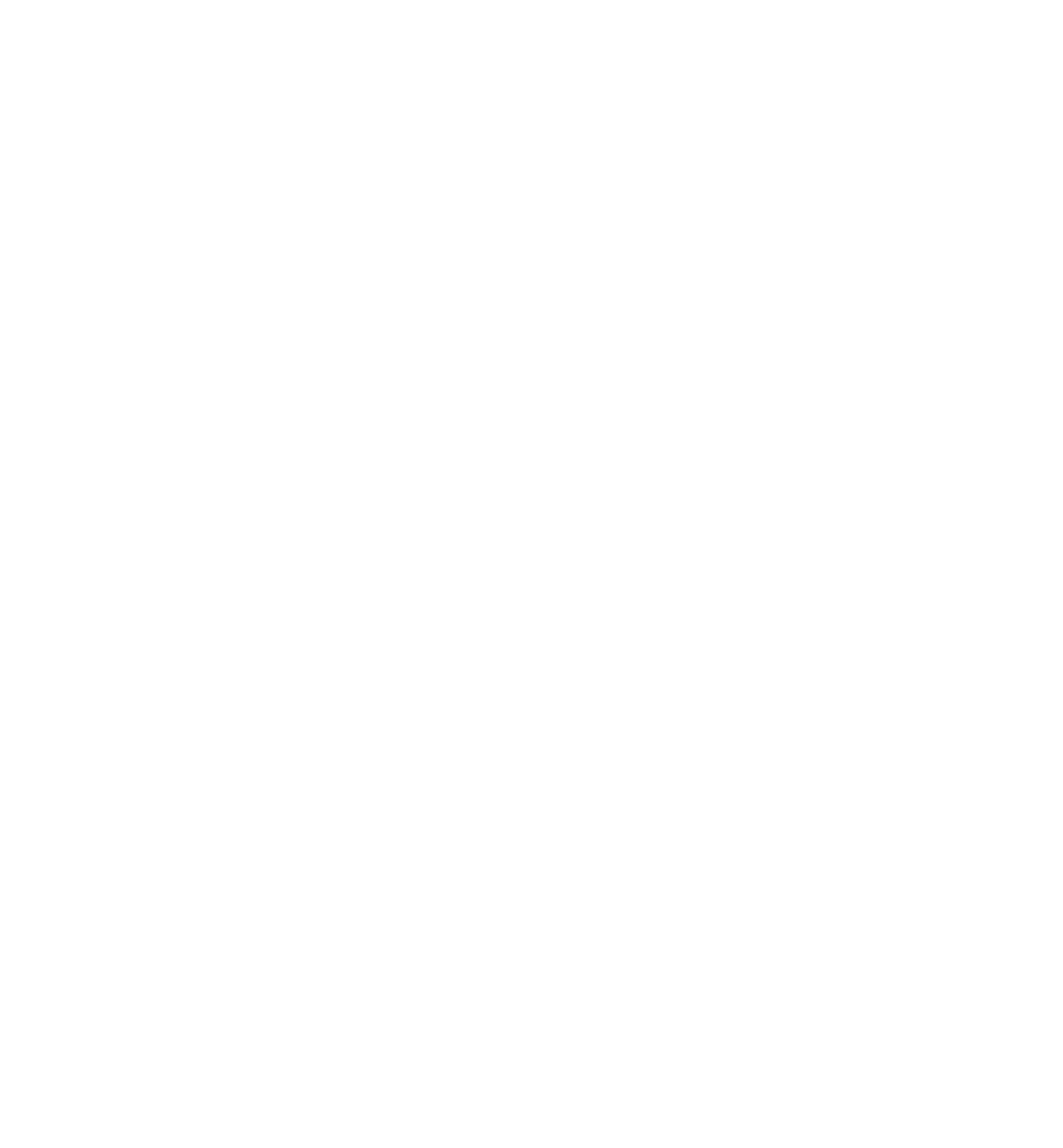- Сообщения
- 296
- Реакции
- 462
- Баллы
- 94

Я уже писал несколько статей на данную тему, тут разберём ПО и шифрование для работы КМ
"Гражданин можно ваш телефончик?!" Методы банальной защиты устройства Android
/grazhdanin-mozhno-vash-telefonchik-metody-banalnoj-zaschity-ustrojstva-android.85018/
Гражданин можно ваш телефончик?!: Часть II. Прошивки Android устройств
И так установив прошивку, следующий этап это программы для работы. И обязательно зашифруйте свою устройство после установки прошивки и небольших тестов./threads/grazhdanin-mozhno-vash-telefonchik-chast-ii-proshivki-android-ustrojstv.100482/
Шифрование в Android - это процесс преобразования данных на устройстве в непонятный для посторонних вид. Это помогает обеспечить конфиденциальность данных и предотвратить несанкционированный доступ к ним. Android поддерживает несколько методов шифрования, включая шифрование всего устройства и шифрование отдельных файлов и папок. Шифрование всего устройства защищает все данные на нем, включая системные файлы, приложения и данные пользователя. Это означает, что при включении устройства вам необходимо будет ввести пароль, чтобы получить доступ к данным на устройстве. Шифрование отдельных файлов и папок позволяет защитить только определенные данные на устройстве, например, фотографии, документы или видео.
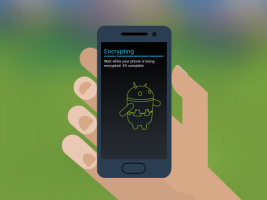
Хотя шифрование может обеспечить дополнительную защиту данных на устройстве, необходимо понимать, что это не является полной гарантией безопасности. Некоторые методы взлома шифрования могут использоваться для получения доступа к данным на зашифрованных устройствах, особенно если используется слабый пароль. Поэтому, помимо шифрования, рекомендуется также использовать другие меры безопасности, такие как использование качественного антивирусного ПО, обновление операционной системы и приложений, а также установка только проверенных приложений из надежных источников.
Data Wipe Screen Locker
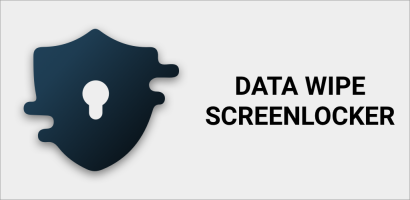
Data Wipe Screen Locker - это приложение для Android, которое помогает защитить данные на вашем устройстве от несанкционированного доступа. Когда вы включаете эту функцию, она блокирует экран вашего устройства и заставляет кого-либо, кто пытается получить к нему доступ, ввести пароль. Если пароль введен неправильно несколько раз, приложение автоматически стирает все данные на вашем устройстве, делая их недоступными для злоумышленников.
Это приложение может быть особенно полезно для людей, которые хранят конфиденциальную информацию на своем устройстве, такую как банковские данные, пароли, личную переписку и т.д.
Теперь ваше устройство будет защищено от несанкционированного доступа, и все данные будут стерты, если кто-то попытается ввести неправильный FAKE пароль или неправильно n-раз.
Calculator Vault App Hider
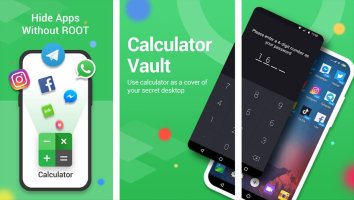
Calculator Vault App Hider — это приложение для Android, которое позволяет скрывать другие приложения на вашем устройстве. Он маскируется под приложение-калькулятор, но когда вы вводите секретный код, он открывает скрытую область, где вы можете хранить и получать доступ к другим приложениям, которые вы не хотите, чтобы другие видели. Это может быть полезно для защиты вашей конфиденциальности, а также для защиты определенных приложений от посторонних глаз.
Тут установка очень проста и понятна, главное не забудьте так же дать все возможные разрешение которые попросит программа. При входе вводите 6-ти значный пароль для входа в тайную комнату.
Оно позволяет скрыть наши файлы и приложения в безопасном пространстве на устройстве, однако она не обеспечивает надежную защиту от возможного взлома с помощью ПК или специального ПО для анализа устройства. В сравнении с другими приложениями, оно является одним из самых простых и удобных в использовании для защиты от случайных просмотров особенно сотрудниками ППС. Однако, для более высокого уровня защиты рекомендуется использовать данную программу в сочетании с другими приложениями, обеспечивающими более высокую степень безопасности на устройстве.
Для добавления любого приложения нажмите просто "+"
И самый важный процесс сохранение фото:
OpenCamera
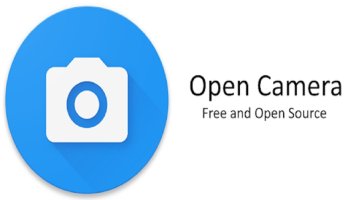
OpenCamera - это бесплатное приложение для Android, которое предоставляет пользователю больше возможностей для управления настройками камеры на устройстве, чем стандартное приложение для камеры. С помощью OpenCamera вы можете настроить различные параметры камеры, такие как выдержка, баланс белого, фокусировка и другие, чтобы получить наилучшие результаты съемки. Кроме того, OpenCamera поддерживает функции, такие как съемка в формате RAW, таймер, таймлапс, HDR и даже создание панорамных снимков.
OpenCamera также предоставляет возможность добавить GPS-координаты на фотографии, что полезно для тех, кто хочет сохранять информацию о местонахождении в своих снимках. Кроме того, OpenCamera поддерживает сохранение снимков в формате JPEG и PNG, а также возможность сохранять множество фотографий в режиме burst (быстрое нажатие на кнопку камеры для создания серии фотографий).
Но OpenCamera не предоставляет функций шифрования данных на фотографиях, но для этого выход есть, который разберём далее.
Установка:
F-Droid: https://f-droid.org/en/packages/net.sourceforge.opencamera/
Добавляем данное приложение в Calculator Vault App Hider, после добавления стираем с основного пространства и у нас получается так что оно остаётся только в пространстве калькулятора с пометкой Hide.
Настройка:
Находим в настройках приложения Штамп на фото и устанавливаем Штампы - Со штампом:
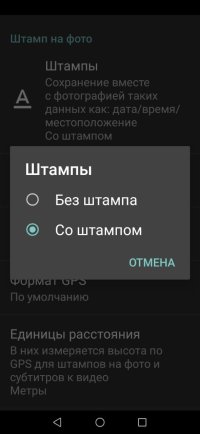
Добавляем удобный формат даты и убираем показ времени, Формат времени - Нет:
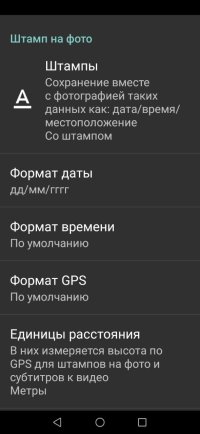
И устанавливаем цвет - Желтый [на мой вгляд самый универсальный]:
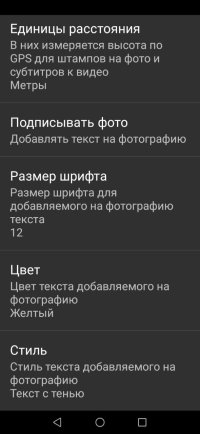
Ну и последний этап, заходим в Дополнительные настройки - Папка сохранения:
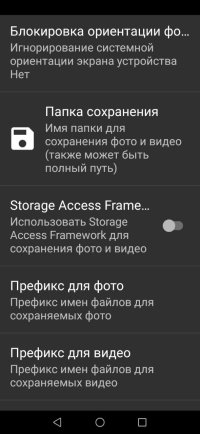
Выбираем самую далёкую папку и запоминаем её, просто создайте специальную папку в системных каталогах до которой фиг дойти, в Галереи просматриваться фото не будут с основного экрана, но найти через Файлы не составит труда, но не переживайте это будет временная папка для сохранения.
Теперь же нам надо шифровать фото:
DroidFS

DroidFS - это приложение для Android, которое позволяет создавать шифрованные файловые системы на устройстве. Оно использует стандартное средство Android для создания файловых систем в виде файлов контейнеров, которые затем могут быть монтированы и использованы как обычные папки с файлами.
DroidFS использует алгоритм шифрования AES-256 для защиты данных. Пользователь может создать несколько зашифрованных файловых систем и установить различные пароли для каждой из них.
Кроме того, DroidFS позволяет монтировать шифрованные файловые системы как сетевые папки, что позволяет использовать их на других устройствах или компьютерах.
Именно им и воспользуемся.
Установка:
F-Droid: https://f-droid.org/packages/sushi.hardcore.droidfs/
Добавляем данное приложение в Calculator Vault App Hider, после добавления не стираем, читаем далее:
Настройка:
Входим в приложение и даём ему нужные права
Далее нажимает на "+" для создания шифрованного тома:

Далее нам нужно будет выбрать путь к тому, нажав на папку справа:
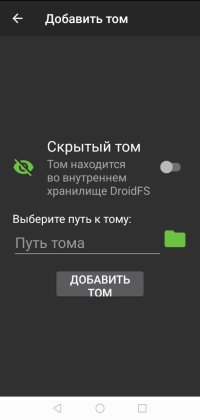
Вот путь куда надо будет выбрать чтобы сохранить папку:
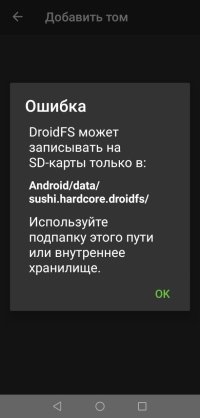
Задаём наш пароль для тома, здесь желательнее его выбрать посложнее:
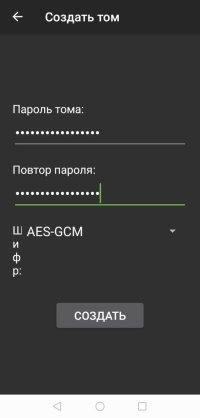
Но не забывайте пароль придётся вводить часто
И видим наш зашифрованный том успешно создался:
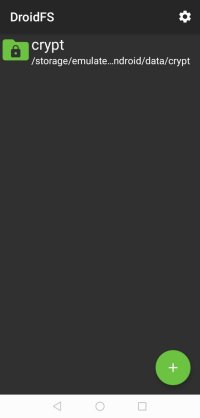
Нажимаем на него и вводим пароль:
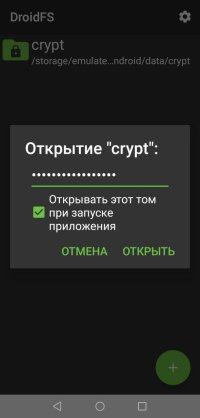
Далее нажимаем на "+" и выбираем импорт/шифрование файлов:
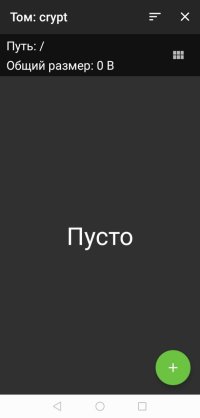
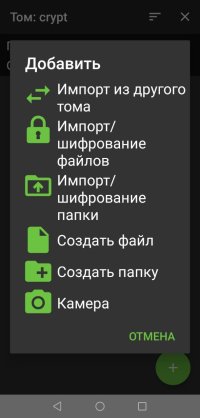
И не забываем подтвердить уничтожение исходных файлов.
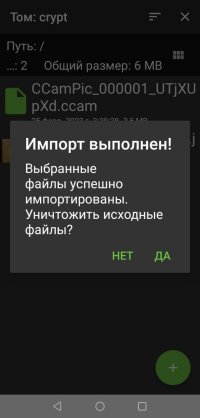
Дополнительные настройки:
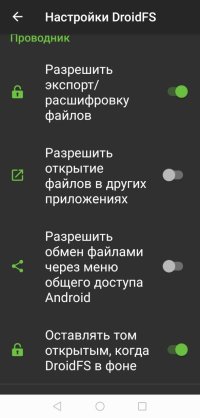
Да есть не удобства каждый раз выбирать файл с фото, но зато создаёт безопасную среду с шифровкой, и да путь каталога выбора файлов сохраняется, вам не придётся каждый раз повторно лезть фиг знает куда до файлов чтобы их зашифровать.
Это приложение удалять с основного экрана не надо, ибо оно перестанет работать во втором. В первом экране нет никаких папок и сохранений.
Как по мне этот вариант самый лучший, но с cryptocam самый надежный в плане безопасности, хотя и у этого хороший способ. Так же не обязательно ПО OpenCamera, можете свой аналог, только главное чтобы была функция сохранения в выбранный каталог и не отображалось сразу в Галереи.
Сделали свои дела, дома пришли спокойно расшифровали, импортировали, залили куда уже вам нужно и доставили свои метки. Так же попутно можете скидывать свои шифрованные файлы на любое облако[автосинхронизация Папки DroidFS с DropBox], на всякий вдруг придётся телефон вайпить, но это прям в экстренном случае лучше делать, когда не простая проверка из за подозрений, а целенаправленная приёмка.
Статья была написано мной для Nostradamus, как итог - по мне это самый надежный вариант для работы кладмена и не только, так вы создадите сильный барьер защиты который не выдаст крайне компромитирующую информацию.